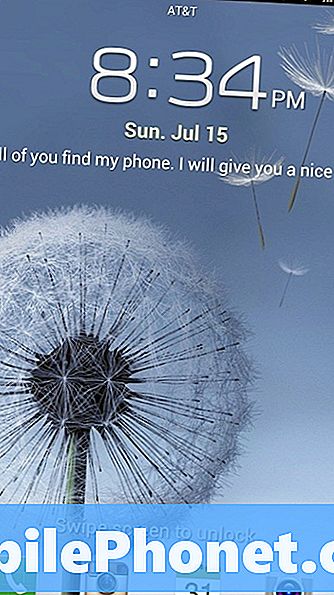
Ekran blokady Samsung Galaxy S III zawiera cztery ikony aplikacji. Chociaż kocham szybki dostęp do czterech aplikacji z ekranu blokady, nie podoba mi się program, który wybrał Samsung.
Oto jak zmienić skróty aplikacji ekranu blokady w Galaxy S III. Ta wskazówka będzie działać na wszystkich wersjach Galaxy S III.
Najpierw otwórz Ustawienia, naciskając przycisk menu w lewym dolnym rogu Samsung Galaxy S III. Stuknij w Ustawienia z menu, które się pojawi i znajdź Bezpieczeństwo oprawa. Dotknij go i wybierz Opcje ekranu blokady. Upewnij się, że ustawiłeśSkróty do Na a następnie dotknij linii, aby otworzyć ustawienie.
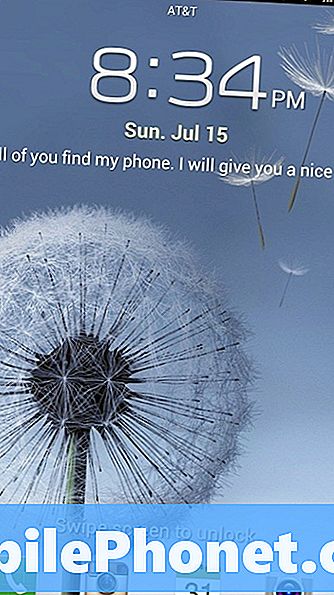
Na ekranie pojawią się cztery ikony z ekranu blokady telefonu. Stuknij ikonę, która wymaga wymiany. Wybierz z listy aplikacji, która pojawia się po dotknięciu ikony. Włączyłem obraz mojego ekranu blokady. Wymieniłem dwie środkowe ikony, dzięki czemu mogę szybko uzyskać dostęp do mojej aplikacji kalendarza i aplikacji Instagram. Trzymałem aplikacje Telefon i Aparat, ponieważ często ich potrzebuję.
Chciałbym użyć dodatkowej przestrzeni na ekranie odblokowania, aby dodać kolejny rząd ikon. Możliwe jest zastąpienie ekranu blokady innym, takim jak Widget Locker, lub zakorzenienie telefonu. Nie chcę tego jeszcze robić. Naprawdę lubię mechanizm odblokowania TouchWiz.
Które ikony powinny zastąpić ikony na domyślnym ekranie odblokowania Samsung? To zależy od użycia. Wybierz szybko potrzebne ikony. Często muszę dodać nowe spotkanie lub szybko sprawdzić kalendarz, więc umieściłem kalendarz na ekranie. Wykonuję również wiele zdjęć za pomocą telefonu, więc umieściłem zarówno aplikacje Instagram, jak i Camera. Dla użytkowników ciężkich wiadomości tekstowych wybierz preferowaną aplikację do przesyłania wiadomości. Dla ciężkich słuchaczy muzyki wybierz ulubiony odtwarzacz muzyki.
Chcielibyśmy wiedzieć, jakie aplikacje umieszczasz na ekranie blokady. Ponadto, jeśli korzystasz z alternatywnej aplikacji ekranu blokady, daj nam znać, która z poniższych komentarzy.


